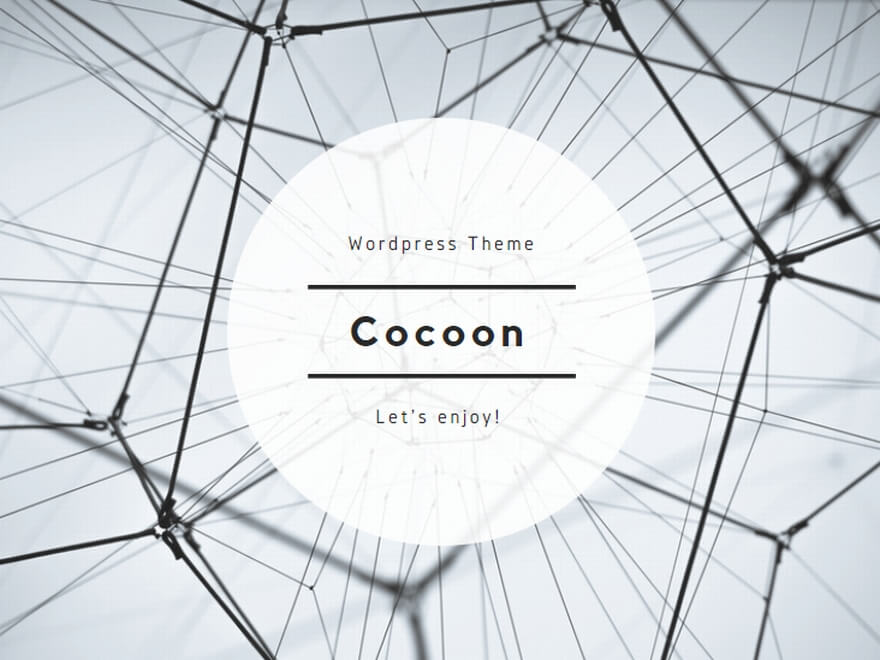ザウルスで動作する画像ビューアーです。名前の示す通り、紙の書籍をスキャナなどで電子化した画像を 「連続で見る=読む」 という用途に適しており、多くの画像形式に対応しています。ZIP 書庫にも対応しているので、書籍 1冊分を ZIP 書庫にしておけば、ファイルの管理も楽になります。
僕は aBookReader を使って主にマンガを読みます。ザウルスの液晶は明るい色の階調が飛んでしまうようなので、それを補正するための ZColorAdjust という色調補正のためのソフトウェアも使うことにしました。
以下のパッケージをインストールします。
- 本体 : aBookReader_0.9.1_arm.ipk (@"POLYSOMA.NET")
- 本体 : zcoloradjust_1.0_arm.ipk (@"ZColorAdjust")
以下のファイルを /home/zaurus/Settings/ にコピーします。
- 本体 : ZColorAdjust.conf (@"ZColorAdjust")
aBookReaderの設定項目は、多岐に渡っているため一見複雑です。しかし、設定セットを複数保存できるため、「マンガを読むときの設定」 「小説を読むときの設定」 など、微調整した上で保存しておくことができるので便利です。
僕の場合の設定セットとその設定項目は、以下の通りです(デフォルト値以外に設定した項目のみ)。単一ページをスキャンした画像を閲覧する場合の設定です。
| 設定名 | 設定項目 | 設定値 |
|---|---|---|
| マンガ(ビュー) | 画像 |
【表示モード】 : 【高さあわせ】 【クリッピング】 : 【上】 2%、 【下】 98% 【比率調整を利用】 にチェック |
| 表示 |
【輝度調整】 にチェック 【輝度調整】 の 【MIN】 30%、 【MAX】 100% |
|
| 詳細 | 【ZColorAdjust を利用】 にチェック | |
| マンガ(インプット) | 画像 |
【表示モード】 : 【幅あわせ】 【クリッピング】 : 【上】 2%、 【下】 98% 【比率調整を利用】 にチェック |
| 表示 |
【移動幅】 : 【任意分割】、 【横】 1、 【縦】 3 【輝度調整】 にチェック 【輝度調整】 の 【MIN】 30%、 【MAX】 100% |
|
| 詳細 | 【ZColorAdjust を利用】 にチェック | |
| 書籍(新書) | 画像 |
【表示モード】 : 【高さあわせ】 【クリッピング】 : 【上】 5%、 【下】 97% (※要・微調整) 【比率調整を利用】 にチェック |
| 表示 |
【輝度調整】 にチェック 【輝度調整】 の 【MIN】 40%、 【MAX】 100% |
|
| 書籍(文庫) | 画像 |
【表示モード】 : 【高さあわせ】 【クリッピング】 : 【上】 7%、 【下】 96%、 【左】 1%、 【右】 99% (※要・微調整) 【比率調整を利用】 にチェック |
| 表示 |
【輝度調整】 にチェック 【輝度調整】 の 【MIN】 40%、 【MAX】 100% |
上記の設定セットは、「環境設定」 です。 これとは別に、aBookReader 全体の設定を行なう 「システム設定」 があります。 「環境設定」 画面の 【システム】 → 【システム設定】 ボタンで設定画面が表示されます。基本的に設定を変更する必要は無いのですが、展開用のメモリを増やしたり、先読み制限を緩和したり、履歴モードを解除したりと、ちょっとだけ変更しています。
僕は aBookReader をビュースタイルで使うことが多いので、操作はもっぱらジョグと [OK] [Cancel] ボタンです。僕が、全画面表示時によく使う操作をまとめておきます。
| キー/操作 | 機能 |
|---|---|
| ジョグ 下 | 次の画像へ |
| ジョグ 上 | 前の画像へ |
| 画面左上 タップ | ポップアップメニュー表示 |
| 画面右上 タップ | 環境設定画面表示 |
| 画面左下 タップ | 次の画像へ |
| 画面右下 タップ | 前の画像へ |